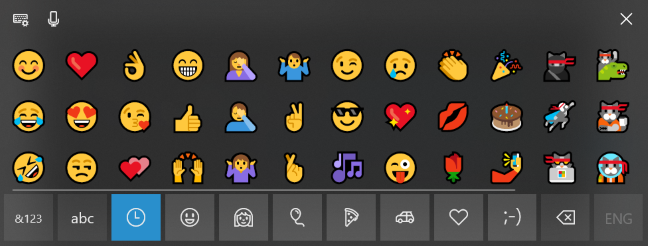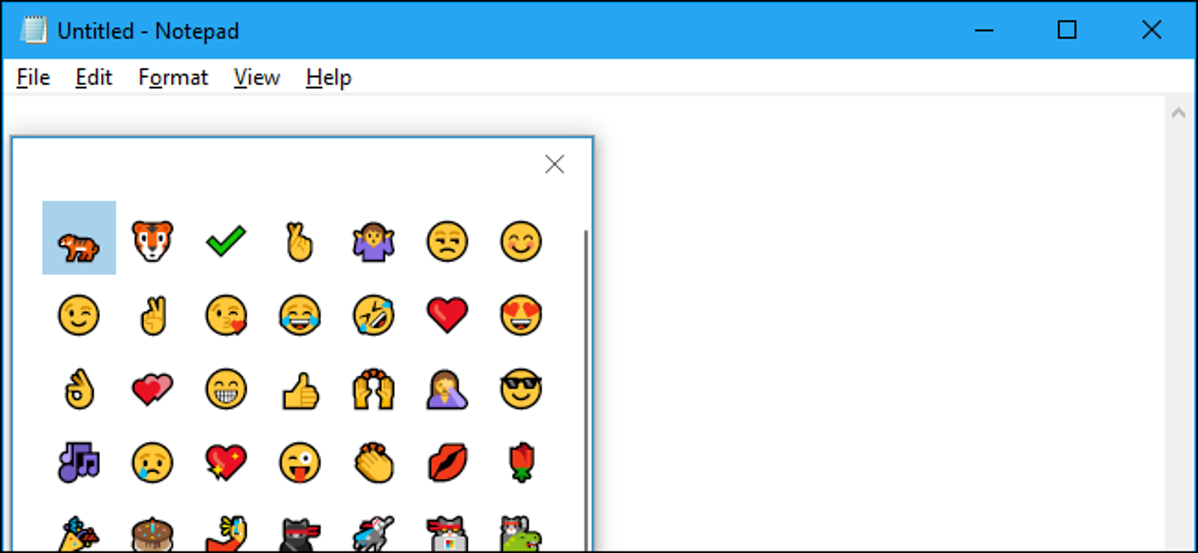
Windows 10 memiliki pemilih emoji tersembunyi yang dapat Anda gunakan untuk mengetik emoji di aplikasi apa pun, bahkan program desktop seperti Google Chrome. Ini dapat diakses dengan menekan kombinasi pintasan keyboard.
Pemilih emoji telah ditambahkan di Pembaruan Musim Gugur Pembuat Konten Windows 10, dan ditingkatkan pada Pembaruan April 2018.
Cara Membuka Pemilih Emoji
Untuk membuka pemilih emoji, tekan Win+. atau Menang+; pada keyboard Anda. Dengan kata lain, tahan tombol Windows dan tekan tombol titik (.) atau titik koma (;).
Kursor Anda harus berada di suatu tempat yang menerima teks saat menekan tombol ini, tetapi Anda dapat menggunakan pintasan ini di hampir semua aplikasi—dari bidang teks di browser web Anda hingga aplikasi perpesanan, Notepad, hingga Microsoft Word.
Cukup klik emoji di jendela yang muncul untuk memasukkannya. Panel juga mengingat emoji yang terakhir Anda gunakan dan menampilkannya di bagian atas daftar.
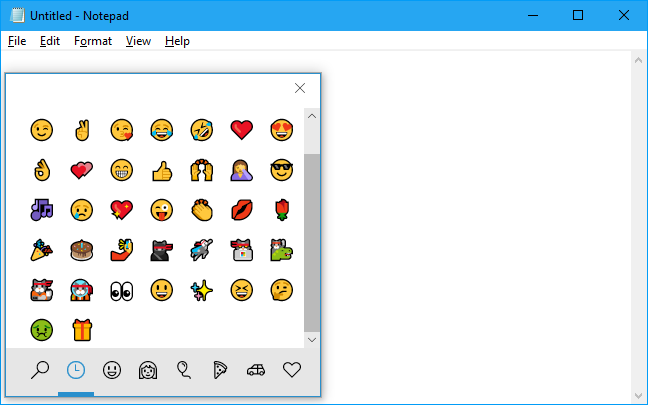
Iklan
Anda juga dapat mengeklik tombol kaca pembesar di sudut kiri bawah panel emoji, lalu mengetik untuk mencari emoji.
Update: Anda tidak perlu mengklik kaca pembesar terlebih dahulu. Anda cukup menekan pintasan keyboard dan segera mulai mengetik untuk mencari panel emoji.
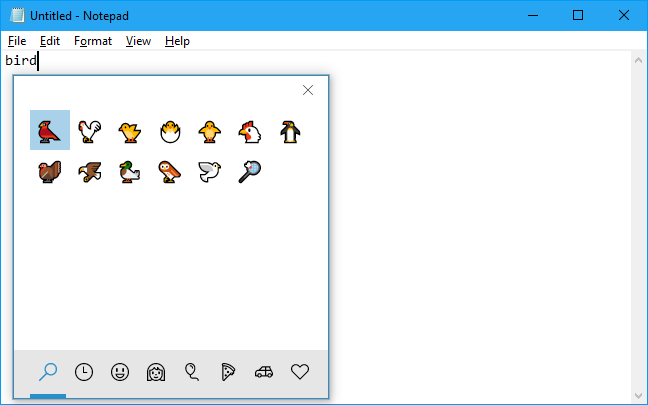
Bergantung pada aplikasinya, Anda akan melihat emoji penuh warna yang sama dengan yang Anda lihat di panel (di Chrome, misalnya), atau Anda akan melihat karakter emoji hitam-putih yang lebih kecil (di Notebook, misalnya).
Dimulai dengan Pembaruan April 2018, panel emoji tetap terbuka setelah Anda memasukkan emoji sehingga Anda dapat memasukkan emoji sebanyak yang Anda suka. Untuk menutupnya, klik tombol “x” di sudut kanan atas panel atau tekan tombol Esc pada keyboard Anda.
TERKAIT: Mengapa Teman Saya Tidak Melihat Emoji Saya dengan Benar?
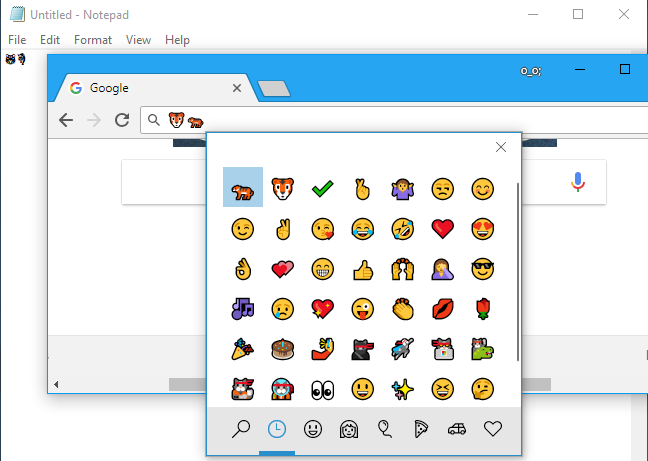
Jika Anda beralih ke kategori “Orang” di pemilih emoji (tombol wajah manusia dengan rambut di bagian bawah), tombol juga muncul di kanan atas jendela yang memungkinkan Anda memilih warna kulit untuk emoji. Ini hanya mengubah warna emoji berbentuk orang yang lebih baru. Emoji wajah melingkar yang lebih tua tetap berwarna kuning.
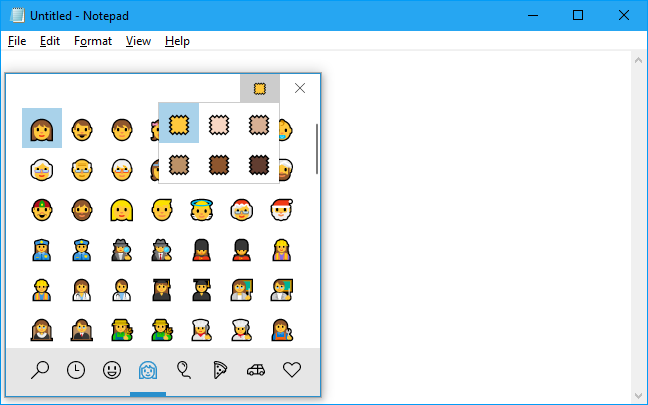
Emoji adalah karakter unicode standar, jadi emoji yang Anda ketik dengan keyboard ini harus dapat dilihat di sistem operasi cararn atau perangkat apa pun yang mendukung emoji. Microsoft bahkan menambahkan dukungan emoji hitam-putih ke Windows 7 dalam pembaruan yang tersedia melalui Pembaruan Windows.
Anda juga dapat membeli nama domain yang menyertakan karakter emoji.
Cara Mengetik Emoji Dengan Keyboard Sentuh
Keyboard sentuh Windows 10 juga memiliki dukungan emoji, sehingga Anda dapat mengetik emoji jika menggunakan keyboard perangkat lunak pada layar sentuh. Ini berfungsi seperti mengetik emoji menggunakan keyboard di perangkat seluler cararn lainnya, seperti iPhone, ponsel Android, dan iPad.
Iklan
Untuk mengetik emoji dengan keyboard sentuh, cukup ketuk tombol emoji di sebelah kiri bilah spasi.
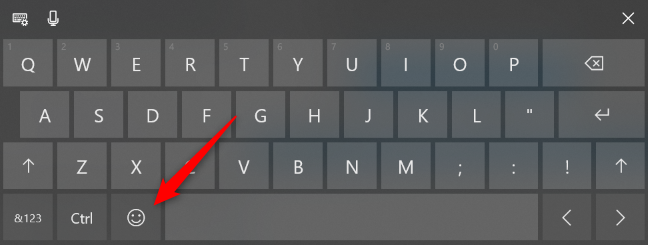
Anda akan melihat daftar emoji, yang dapat disisipkan dengan mengetuk. Mereka harus bekerja di hampir semua aplikasi Windows.
Ketuk tombol “abc” untuk kembali ke keyboard alfabet standar.